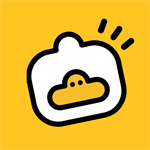超链接作为连接不同网页或资源的桥梁,在日常工作中应用广泛,尤其在Excel表格中,它能高效链接到其他工作表或外部文件。许多用户在使用Excel时,常需要添加超链接来优化文档管理,那么如何操作呢?本文将详细介绍Excel表格超链接的制作方法,帮助您轻松掌握这一技能,提升工作效率。
excel表格超链接添加方法详解:
首先,启动Excel应用程序并打开目标表格文档。定位到需要添加超链接的关键字或图片元素,选中该文本框后,右键点击鼠标,从下拉菜单中选择最底部的超链接选项。系统会弹出一个插入超链接的对话框,提供多种链接目标选项,如链接到当前工作表的其他部分、桌面文件或其他网络地址。后续步骤将具体说明如何操作,确保链接准确无误。
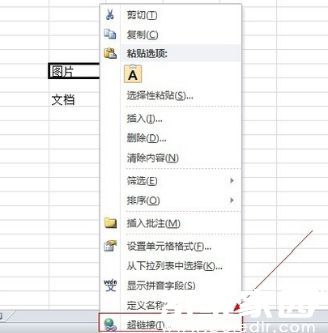
例如,若要将超链接指向Sheet2工作表,请在对话框中选择文本档中的位置选项,然后从列表中找到并选中Sheet2,确认后点击确定按钮完成设置。链接成功后,文本下方会自动出现一条下划线标识,通过鼠标左键单击该文字即可快速跳转至Sheet2页面。类似地,链接到其他工作薄如Sheet3的操作方法相同,只需在对话框中选择相应目标即可实现顺畅导航。
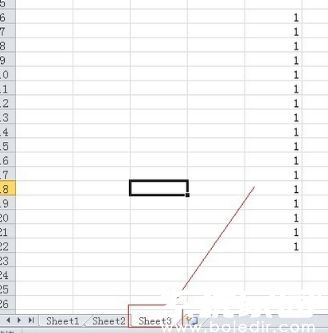
如果添加超链接后需要取消,操作非常简单:右键点击已链接的文字或图片,在弹出的菜单中选择取消超链接功能,超链接便会立即移除。若发现链接目标有误,可选择编辑超链接选项进行修正,重新指定新的资源位置。这一步骤确保了超链接的灵活性和可维护性,避免文档混乱。
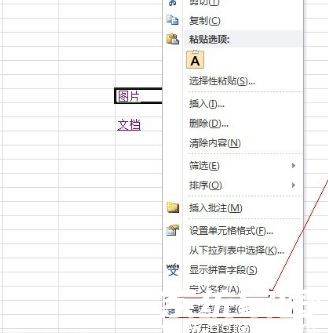
对于链接到桌面文件的情况,如文档或图片,在编辑超链接对话框中选择桌面路径即可。例如,要链接到桌面上的一张图片,只需在浏览窗口中定位到该文件并确认选择。链接完成后,点击文字即可直接打开桌面图片,无需将文件嵌入表格中,这大大节省了存储空间并简化了文档结构。

超链接的优势在于它允许用户将资源分散存储于电脑的任何位置,只需在添加时指定正确地址即可。完成设置后,务必测试链接是否有效,通过点击验证跳转功能是否正常,防止在实际使用时出现问题。这种预检习惯能确保文档的可靠性和专业性,减少后续调整的时间成本。
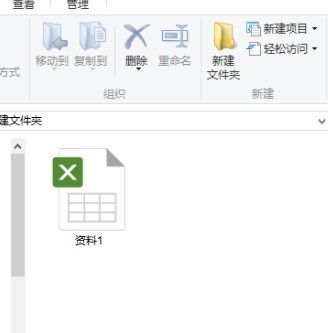
通过多次实践,您会发现Excel超链接添加过程非常直观和高效。熟练掌握后,不仅能提升数据处理速度,还能增强表格的交互性。建议在日常工作中多尝试不同场景的链接应用,以加深理解和熟练度。
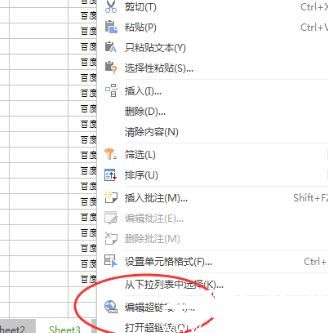
以上便是Excel表格超链接添加的全套方法,涵盖了从创建到管理的各个细节。遵循这些步骤,您能轻松实现高效链接功能,为Excel文档带来更多便利。更多实用技巧,请持续关注相关资源平台。